
Jika anda ingin membuat panggilan video pada FaceTime tetapi tidak mahu menunjukkan bilik yang tidak kemas, berikut ialah cara anda boleh menetapkan iPhone, iPad atau Mac anda untuk mengaburkan latar belakang.
Sama ada anda bekerja dari rumah atau berjumpa dengan rakan dan keluarga, anda mungkin perlu membuat atau menerima panggilan video. Seseorang akan memulakan FaceTime dan membuka video supaya mereka dapat melihat anda dan anda boleh melihatnya.
Sebahagian daripada masalah dengan panggilan video ialah kadangkala anda tidak dapat menyediakannya dengan cukup. Jika anda mendapat panggilan, anda mungkin mempunyai masa yang mencukupi untuk memastikan anda kelihatan rapi, tetapi anda mungkin tidak dapat meninggalkan bilik yang anda berada dalam keadaan bersih.
Bukan semua orang boleh mengekalkan ruang kediaman mereka dalam keadaan bersih untuk panggilan video, dan walaupun ini boleh diterima dalam sesetengah situasi, sukar untuk melakukan temu duga telefon atau menghubungi seseorang yang penting dan Ini mungkin tidak hebat apabila latar belakang anda tidak kemas.
Masalahnya mungkin bukan kebersihan atau kekemasan. Anda mungkin mempunyai poster atau gambar di dinding anda yang tidak sesuai untuk keselamatan kerja atau rumah, atau mungkin tidak mesra kanak-kanak.
Terdapat juga kebimbangan privasi umum dengan panggilan video, kerana seseorang boleh menentukan lokasi anda jika anda berada di luar hanya dengan melihat latar belakang suapan video anda.
Terdapat banyak sebab untuk tidak mahu menunjukkan latar belakang semasa anda, dan Apple memang menawarkan cara untuk menyelesaikan masalah itu.
FaceTime yang diperkenalkan dalam iOS 15, iPadOS 15 dan macOS Monterey memberi pengguna pilihan untuk menghidupkan Mod Potret untuk kamera iPhone atau iPad mereka atau kamera yang disambungkan ke Mac mereka. Ini menghasilkan kesan yang serupa dengan potret yang diambil pada iPhone, di mana latar belakang dikaburkan oleh bokeh yang dijana secara pengiraan.
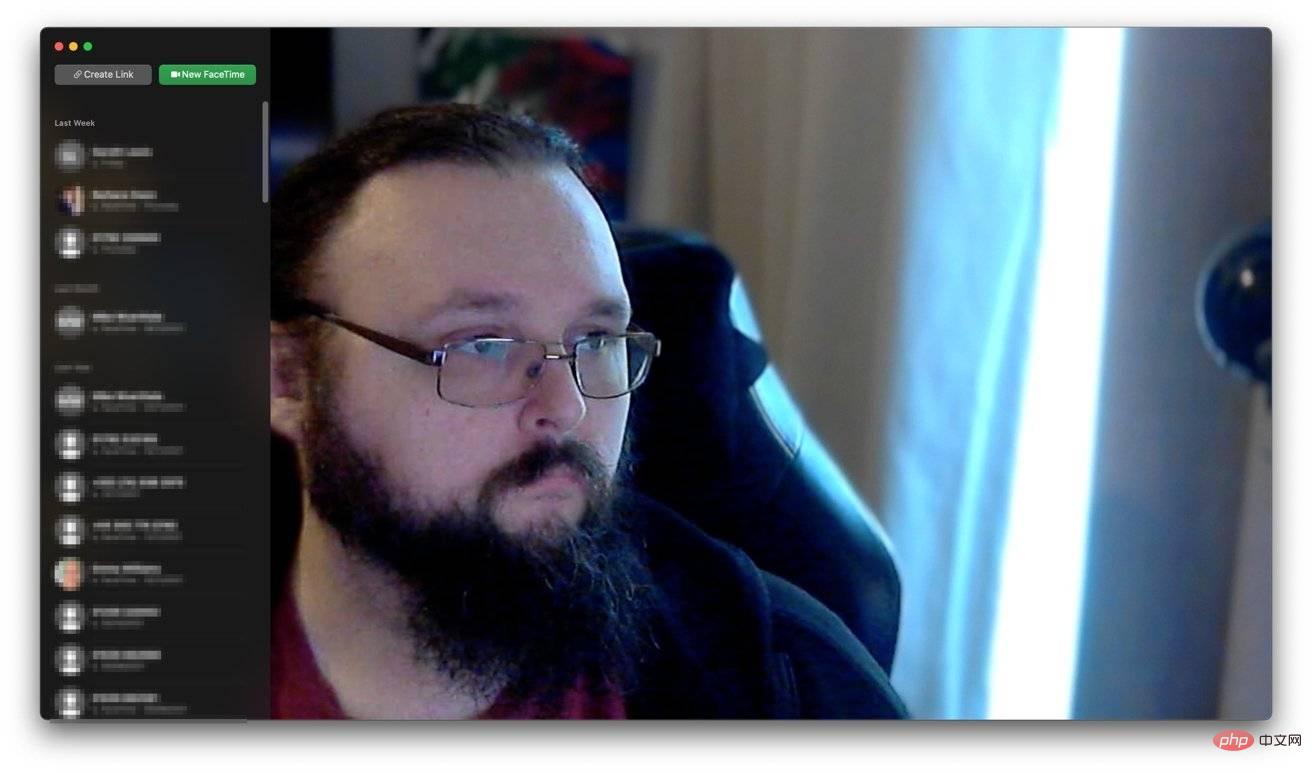
Walaupun iPhone bergantung pada data kedalaman daripada tatasusunan kamera TrueDepth untuk mencipta warna biru, dan Mac bergantung pada pembelajaran mesin untuk menentukan subjek, hasil akhirnya adalah sama: latar belakang adalah kabur, dan subjek ( u) kelihatan kabur.
Untuk mendayakan ciri ini, anda memerlukan model khusus iPhone, iPad atau Mac. Pada peranti yang tidak disokong, pilihan ini tidak akan berfungsi sama sekali, tetapi FaceTime akan berfungsi dengan baik.
Untuk menggunakannya pada iPhone, anda memerlukan iOS 15 atau lebih baru pada iPhone dengan penderiaan kedalaman. Ini termasuk:
Untuk digunakan latar belakang kabur pada iPad, Apple mengatakan anda perlu menggunakan:
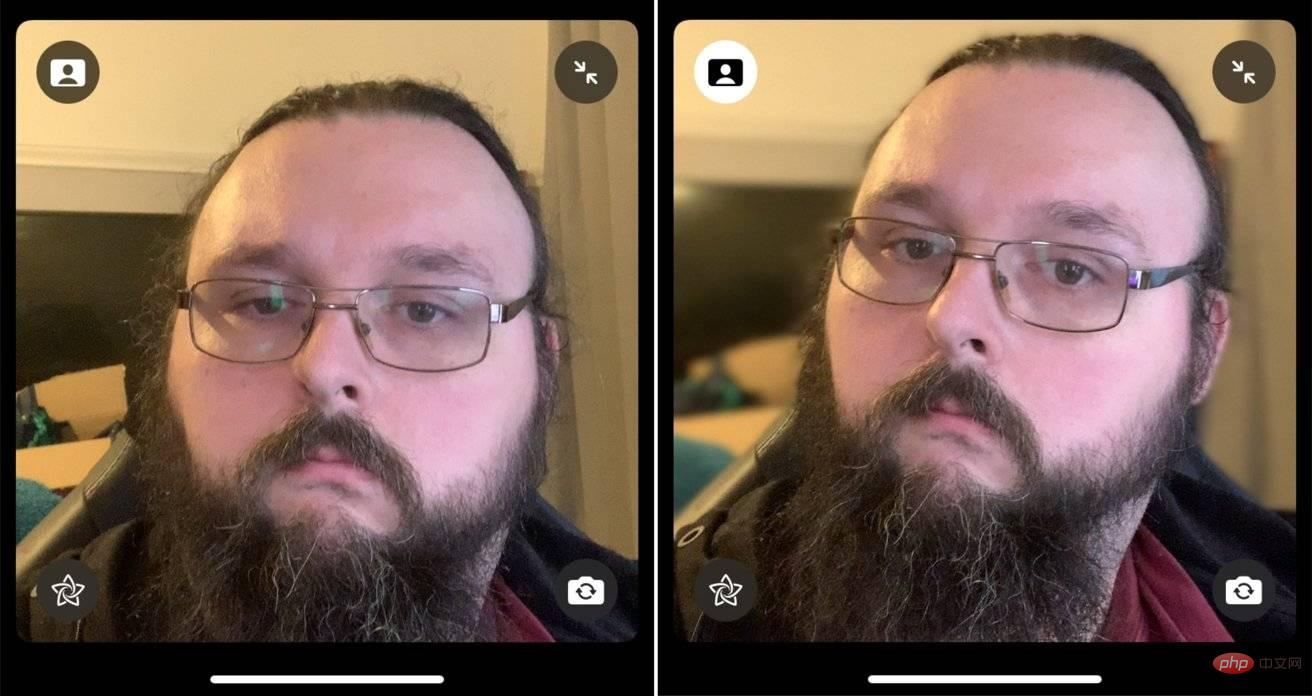 Semak ikon di penjuru kiri sebelah atas dengan FaceTime dilumpuhkan ( kiri) dan mod potret didayakan (kanan)
Semak ikon di penjuru kiri sebelah atas dengan FaceTime dilumpuhkan ( kiri) dan mod potret didayakan (kanan)
Untuk macOS Monterey, anda hanya perlukan Mac dengan cip Apple Silicon. Anda boleh memanfaatkan kamera terbina dalam, seperti pada MacBook Pro, tetapi ia juga berfungsi dengan kamera web pemalam.
Terdapat beberapa cara untuk mendayakan kesan pada setiap platform, salah satunya adalah lebih berguna sebelum panggilan dan bukannya semasa panggilan.
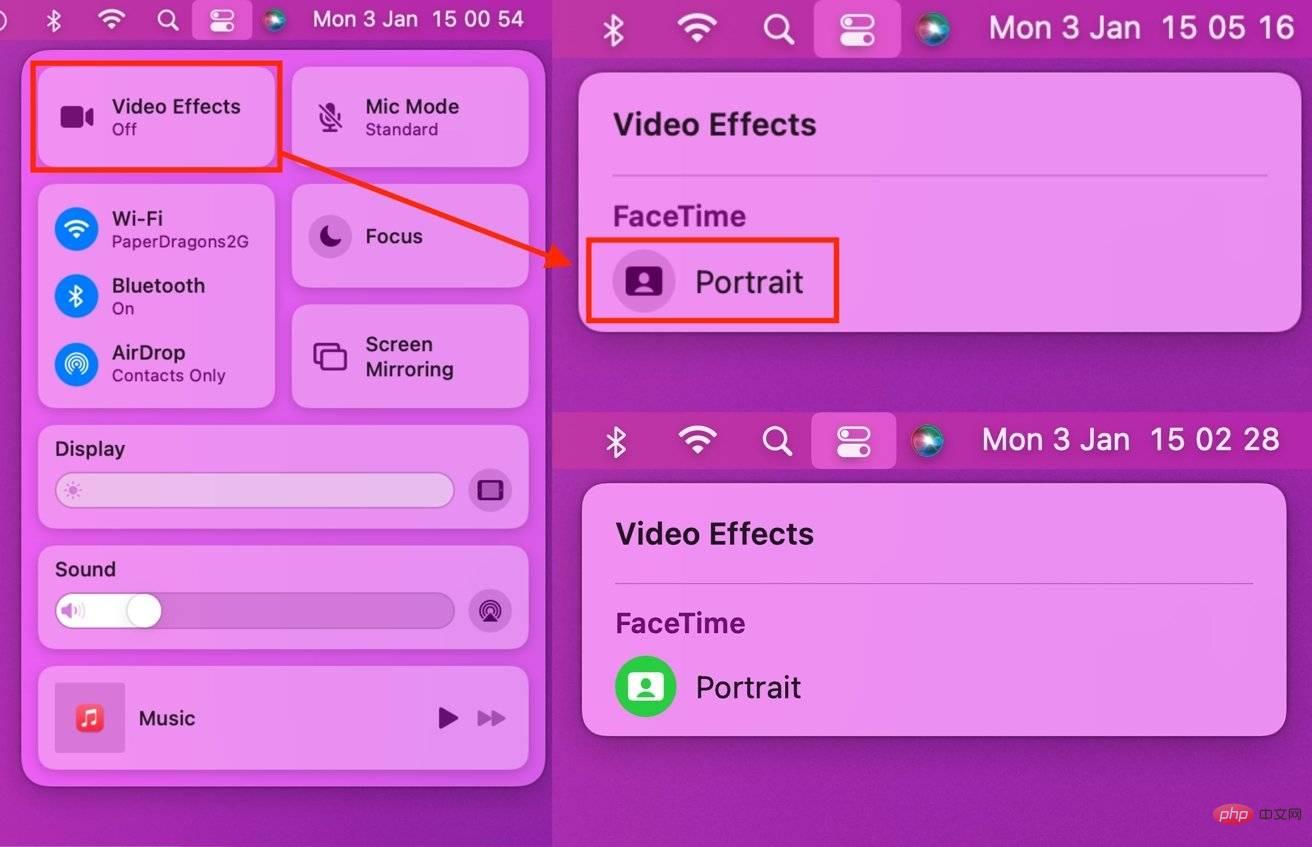 Dayakan Mod Potret untuk FaceTime dalam macOS Monterey
Dayakan Mod Potret untuk FaceTime dalam macOS Monterey
Menggunakan kaedah ini berguna jika anda ingin mendayakan kesan tanpa benar-benar memulakan panggilan. Anda boleh melakukan ini semasa panggilan, tetapi melakukannya terlebih dahulu akan menghalang pemanggil daripada melihat latar belakang anda yang tidak kabur.
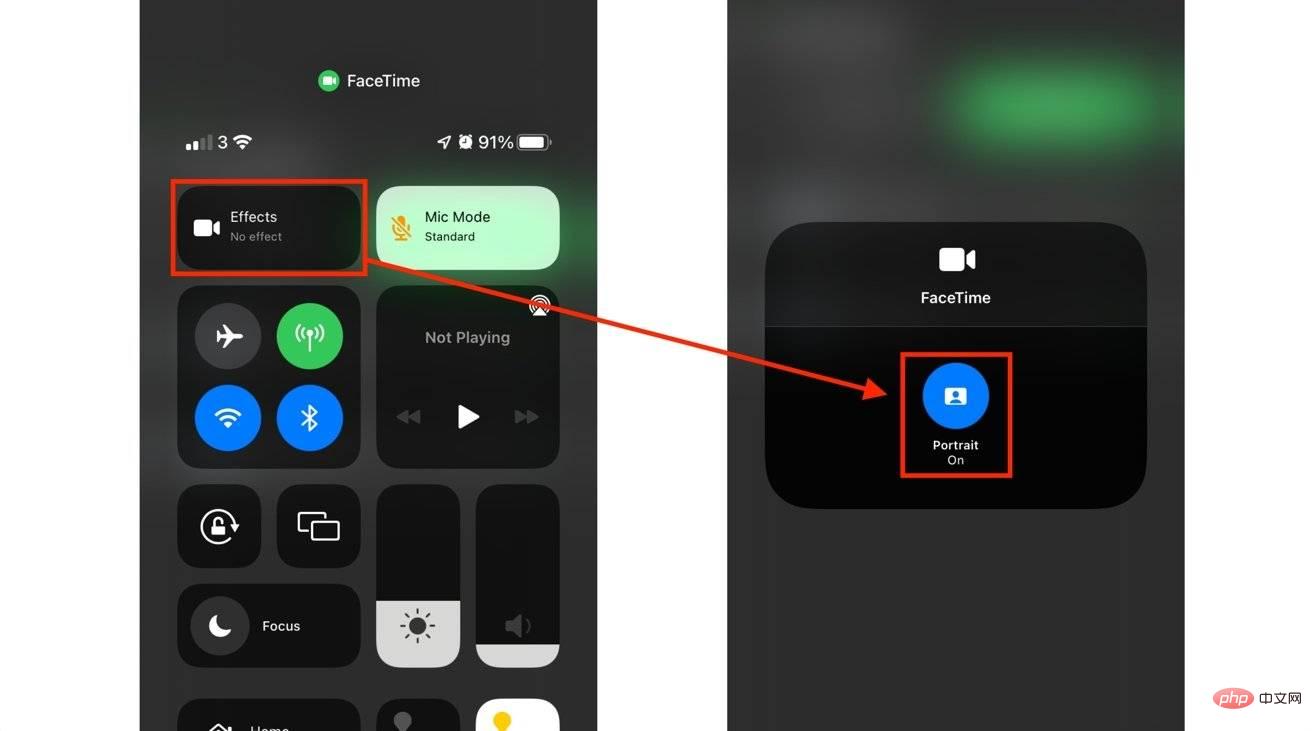 Dayakan mod potret untuk FaceTime dalam iOS 15.
Dayakan mod potret untuk FaceTime dalam iOS 15.
Atas ialah kandungan terperinci Bagaimana untuk mengaburkan latar belakang semasa panggilan FaceTime. Untuk maklumat lanjut, sila ikut artikel berkaitan lain di laman web China PHP!
 Akar telefon mudah alih
Akar telefon mudah alih Telefon bimbit projektor
Telefon bimbit projektor Telefon tidak boleh bersambung ke set kepala Bluetooth
Telefon tidak boleh bersambung ke set kepala Bluetooth Mengapa telefon saya terus dimulakan semula?
Mengapa telefon saya terus dimulakan semula? Perbezaan antara telefon gantian rasmi dan telefon baharu
Perbezaan antara telefon gantian rasmi dan telefon baharu Mengapa telefon saya terus dimulakan semula?
Mengapa telefon saya terus dimulakan semula? Apa yang salah dengan telefon bimbit saya yang boleh membuat panggilan tetapi tidak melayari Internet?
Apa yang salah dengan telefon bimbit saya yang boleh membuat panggilan tetapi tidak melayari Internet? Mengapa telefon saya tidak dimatikan tetapi apabila seseorang menghubungi saya, telefon itu menggesa saya untuk mematikannya?
Mengapa telefon saya tidak dimatikan tetapi apabila seseorang menghubungi saya, telefon itu menggesa saya untuk mematikannya?



